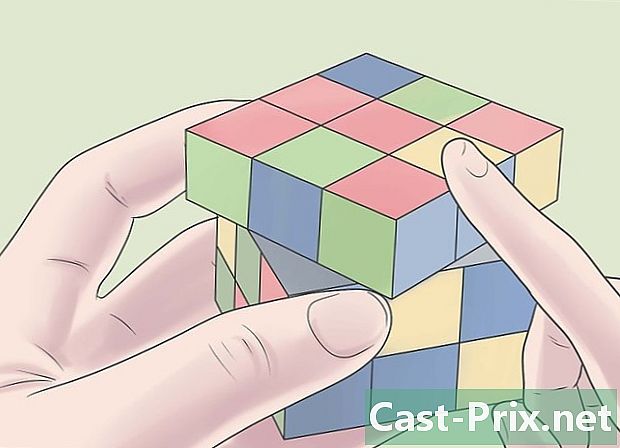Ako odstrániť niekoho z reťaze na Slack
Autor:
Peter Berry
Dátum Stvorenia:
12 August 2021
Dátum Aktualizácie:
1 V Júli 2024
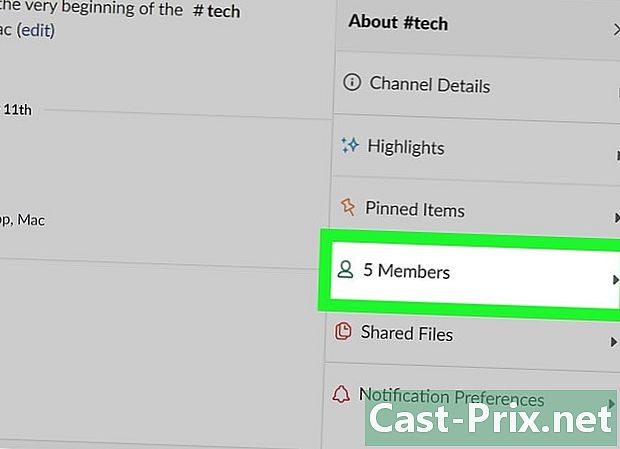
Obsah
V tomto článku: Použite počítačovú verziu aplikáciePoužite mobilnú aplikáciu7 Odkazy
V službe Slack môžu správcovia ľahko odstrániť členov z kanálov, ku ktorým už nemajú prístup. Najrýchlejším spôsobom, ako to dosiahnuť, je napísať „/ remove“ do vstupného poľa na akejkoľvek verzii (online, mobilnej alebo počítačovej) aplikácie Slack. Tí, ktorí používajú „počítačovú“ verziu softvéru, majú tiež možnosť kliknúť na meno člena a vybrať „Odstrániť z # mena“.
stupňa
Metóda 1 Použite počítačovú verziu aplikácie
-

Otvorte Slack. Mali by ste byť správcom alebo vlastníkom skôr, ako budete môcť niekoho odstrániť z reťazca na Slack. Otvorte aplikáciu v počítači (alebo kliknite na ikonu prihlásenie na Slack.com začať- Ak ide o verejný kanál, odstránená osoba bude naďalej zobrazovať históriu a archivované súbory skupiny. Ak sa chce, môže sa tiež pripojiť k kanálu.
- Ak ide o súkromný kanál, daná osoba nebude môcť vidieť históriu ani súbory zo skupiny, pokiaľ nebude pridaná do skupiny.
-

Pripojte sa k svojmu kanálu. Ak ste sa ešte neprihlásili, na výzvu zadajte názov kanála a poverenia. Budete presmerovaný na predvolený kanál svojho tímu. Zvyčajne to vyzerá takto: # všeobecne.- Uvedomte si, že nemôžete odstrániť člena #general string (alebo iných predvolených reťazcov).
-

Pripojte sa k reťazci. Kliknutím na názov kanála (napr. #Helachainname) v stĺpci naľavo sa pripojíte k skupine. -

Kliknite na Zobraziť informácie o kanáli. Táto možnosť sa zobrazí v rozbaľovacej ponuke Nastavenia reťazca (predstavovanej ikonou ozubeného kolieska). Ten je v hornej časti okna a napravo od vyhľadávacieho panela. Keď kliknete na ponuku o sa zobrazí vpravo. -
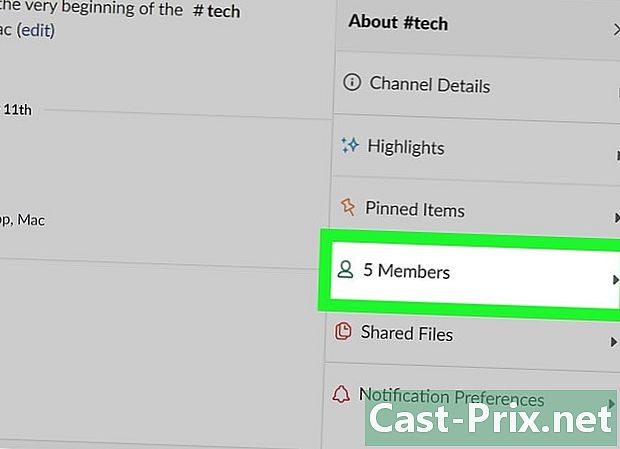
Kliknite na člen. Uvidíte to v ponuke o , Uvidíte zoznam všetkých členov reťazca. -

Vyberte člena, ktorého chcete odstrániť. Táto akcia vyvolá malé menu. -

zvoliť Odstrániť z # . Na obrazovke sa teraz zobrazí potvrdenie. -

Kliknite na Áno, odstráňte túto osobu. Táto akcia uloží zmeny. Slack pošle člena, aby ho informoval, že bol odstránený.
Metóda 2 Použite mobilnú aplikáciu
-

Otvorte aplikáciu Slack. Ak ste správca alebo vlastník, máte možnosť odstrániť člena reťazca jednoduchým príkazom. Ak chcete začať, klepnite na Slack na ploche alebo v časti Aplikácie na vašom zariadení.- Pokiaľ je kanál verejný, môže sa k vám kedykoľvek pridať člen, ktorého ste odstránili. Bude mať tiež prístup k histórii a súborom reťazcov.
- Ak ide o súkromný kanál, tento odstránený člen nebude môcť zobraziť históriu ani súbory v skupine, pokiaľ ich niekto nepridá znova.
-
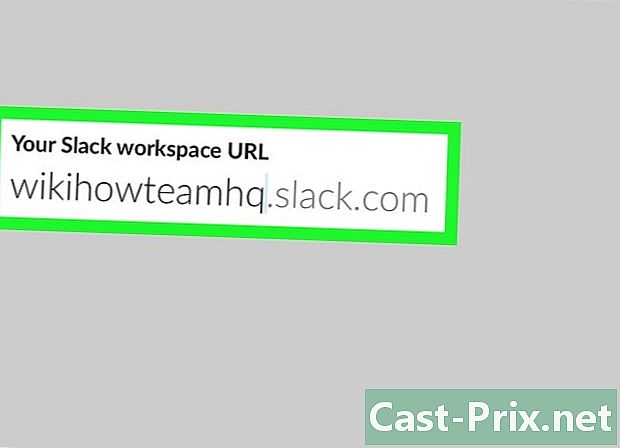
Pripojte sa k svojmu kanálu. Ak ste sa ešte neprihlásili do svojej skupiny, zadajte názov svojej skupiny a potom zadajte svoje heslo a užívateľské meno. Potom budete presmerovaní na predvolený kanál svojho tímu (zvyčajne vo forme # general).- Uvedomte si, že nemôžete odstrániť člena #general string (alebo iných predvolených reťazcov).
-

Otvorte ponuku kanála. Ak chcete otvoriť ponuku, prejdite prstom sprava doľava. -

Zadajte názov kanála, ku ktorému chcete pristupovať. Reťaz sa otvorí a v hornej časti okna sa zobrazí jej názov (vo forme # sahelínového mena). -

Nájdite meno člena. V mobilnej aplikácii by ste mali člena odstrániť pomocou príkazu. Ak chcete nájsť jeho meno, postupujte takto:- zadajte názov kanála. Zobrazí sa okno s informáciami o skupine,
- lis členovia, Mená členov sa zobrazia v abecednom poradí. Prejdite na zobrazenie osoby, ktorú chcete odstrániť, a zapamätajte si jeho meno.
-

typ/ removevo vstupnom poli. Nahraďte diel menom člena, ktorého chcete odstrániť. -

Stlačte tlačidlo send. Je reprezentovaná ikonou papierovej roviny. Tento člen už nie je súčasťou reťazca.- Ďalším spôsobom, ako niekoho odstrániť, je zadanie textu
/ removev oblasti e a stlačte vstup.
- Ďalším spôsobom, ako niekoho odstrániť, je zadanie textu